Jak dodać selektor języka witryny w WordPress
Opublikowany: 2023-01-24Selektor języka witryny może być jednym z najważniejszych narzędzi, które możesz dodać do swojej witryny. Jeśli chcesz dotrzeć ze swoimi treściami do odbiorców na całym świecie i zapewnić im jak najlepszą obsługę, najpierw musisz upewnić się, że mogą wyświetlać Twoją witrynę we właściwym języku.
Narzędzia wyboru języka są dostępne w wielu różnych formatach. Możesz dodać link tekstowy do swojej witryny, przycisk lub menu rozwijane, w zależności od preferencji. Zazwyczaj narzędzia wyboru języka WordPress znajdują się w nagłówku lub stopce witryny.
Zasadniczo te narzędzia umożliwiają użytkownikom natychmiastowe tłumaczenie treści na preferowany język. Niezależnie od tego, czy prowadzisz sklep internetowy, czy prowadzisz bloga, narzędzie do wyboru języka poprawi komfort użytkowania Twoich klientów.
W dzisiejszym samouczku przyjrzymy się, jak dodać selektor języka strony internetowej do WordPress i jak efektywnie korzystać z tego narzędzia.
Korzyści z używania selektora języka witryny
Najbardziej oczywistą zaletą selektora języka strony internetowej jest to, że pozwala użytkownikowi dostosować sposób korzystania z witryny do swoich potrzeb. W każdym projekcie dotyczącym projektowania lub tworzenia stron internetowych Twoim głównym celem jako właściciela firmy powinno być zapewnienie niesamowitego doświadczenia użytkownika. Im lepszy „UX” Twojej witryny, tym bardziej prawdopodobne jest, że Twoi klienci ponownie odwiedzą Twoje strony i wejdą w interakcję z Twoją marką.
Za pomocą selektora języka WordPress możesz stworzyć globalną witrynę, która oferuje klientom lokalną obsługę. Za jednym kliknięciem będą mogli wybrać język, w jakim chcą widzieć Twoje strony. W niektórych przypadkach możesz nawet korzystać z funkcji automatycznego wyboru języka na swoich stronach. Dzięki temu witryna może wykryć lokalizację użytkownika i automatycznie przekonwertować Twój język.
Na przykład użytkownicy Google z kontem Google będą automatycznie widzieć wszystkie treści prezentowane w odpowiednim dla nich języku na podstawie ich ustawień.
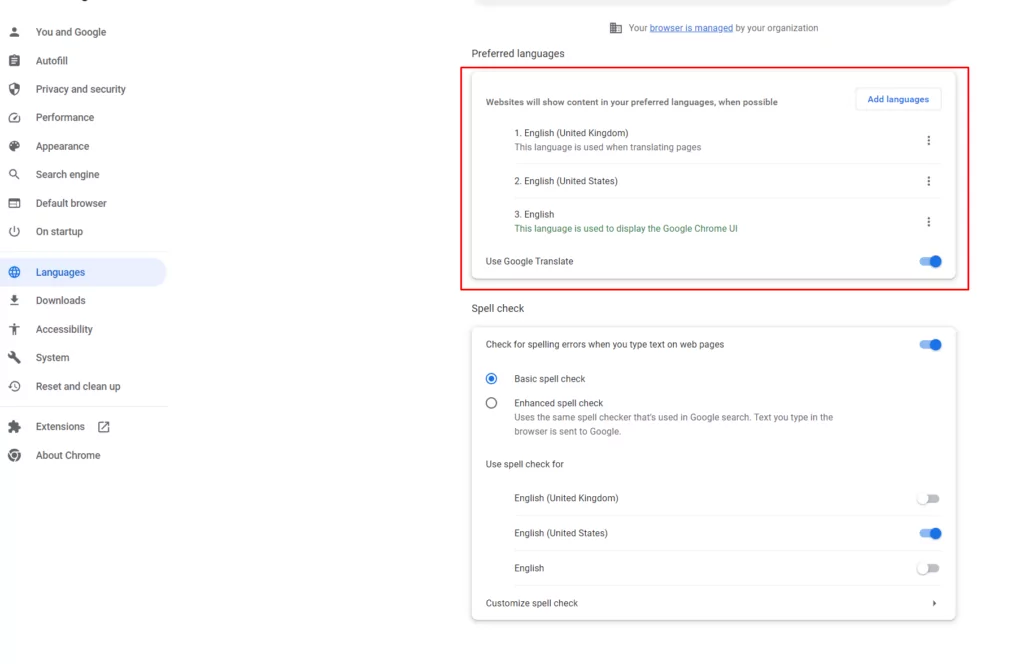
Jak dodać selektor języka WordPress do swojej witryny: 3 sposoby
Jeśli masz własną witrynę WordPress, najłatwiejszym sposobem dodania selektora języka jest użycie wtyczki. Zdecydowanie najlepszą wtyczką jest TranslatePress. Daje szereg różnych sposobów dodawania narzędzi wyboru języka do stron, które omówimy poniżej.
Krok 1: Zainstaluj TranslatePress
Oczywiście zanim zaczniesz wprowadzać zmiany w swojej witrynie, musisz dodać wtyczkę. Wejdź na swoje konto WordPress i kliknij Wtyczki . Za pomocą paska wyszukiwania wpisz „TranslatePress” następnie kliknij Instaluj , a następnie Aktywuj .
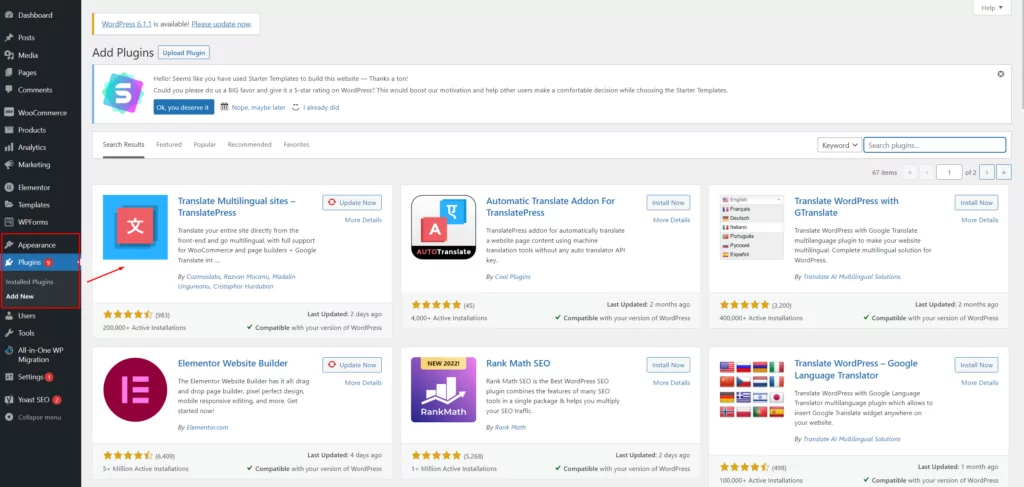
Po aktywowaniu nowej wtyczki będziesz mógł łatwo przetłumaczyć całą witrynę WordPress za pomocą intuicyjnego interfejsu wizualnego. Wtyczka TranslatePress obsługuje tłumaczenie wszystkiego, od niestandardowych typów postów, po formularze kontaktowe i obrazy zawierające tekst.
To przyjazne dla użytkownika narzędzie działa również bezproblemowo z innymi popularnymi wtyczkami, takimi jak Elementor lub WooCommerce. Rozwiązanie działa przy użyciu DeepL lub Google Translate do automatycznego tłumaczenia treści. Możesz także edytować swoje tłumaczenia po ich utworzeniu.
Krok 2: Wybierz swoje języki
Najpierw musisz zdecydować, które języki chcesz dodać do swojej witryny. Wejdź na stronę ustawień WordPress, a następnie kliknij TranslatePress. Na stronie ustawień ogólnych będziesz mógł wybrać swój główny język, a następnie inne języki, które chcesz dodać do swoich stron WordPress.
W tym przykładzie używam hiszpańskiego, ale możesz dodać dowolną liczbę języków dzięki TranslatePress premium.
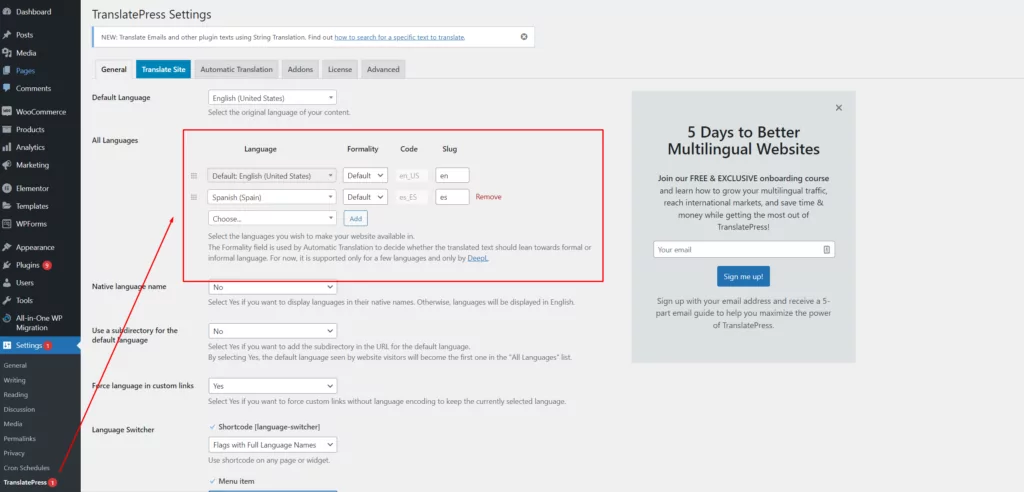
Oto opcje konfiguracji jednej z trzech opcji wyboru języka strony internetowej oferowanych przez TranslatePress.
Krok 3: Wybierz selektor języka
Po ustawieniu języków przewiń stronę Ogólne , aż zobaczysz sekcję Zmiana języka . Tutaj możesz wybrać sposób dodania selektora języka do swojej witryny. Istnieją trzy opcje:
- Krótki kod : wyświetla selektor języka na dowolnej stronie lub widgecie.
- Element menu: umożliwia dodanie do witryny elementu menu z wieloma językami do wyboru.
- Pływający wybór języka: dodaje ruchome menu rozwijane, które pojawia się na wszystkich stronach w Twojej witrynie.
Przyjrzyjmy się bliżej każdej opcji.
1. Wybór języka krótkiego kodu
Selektor języka krótkiego kodu umożliwia dodanie selektora języka WordPress do dowolnej części witryny, która zezwala na krótkie kody. Aby uzyskać dostęp do tej funkcji, przewiń w dół do sekcji Language Switcher na stronie Ogólne dla TranslatePress i zaznacz pole obok Shortcode .
W rozwijanym menu poniżej możesz określić, jak ma wyglądać selektor języka. Na przykład możesz używać flag z krótkimi lub długimi nazwami języków lub tylko z nazwami.
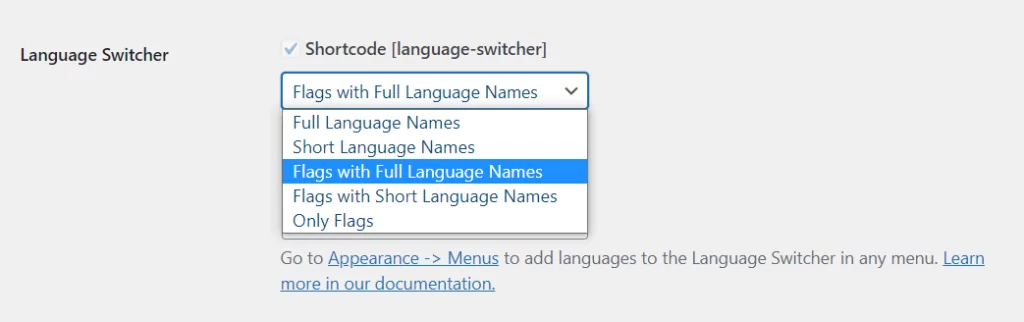
Wybierz opcję i kliknij Zapisz zmiany . Następnie użyj krótkiego kodu [language-switcher] na dowolnej stronie, na której chcesz, aby pojawiło się Twoje narzędzie. W tym przykładzie dodajemy selektor języka do stopki naszej witryny. Aby to zrobić, przejdź do sekcji Wygląd → Widżety na swojej stronie. Przeciągnij widżet tekstowy do stopki i wprowadź krótki kod:
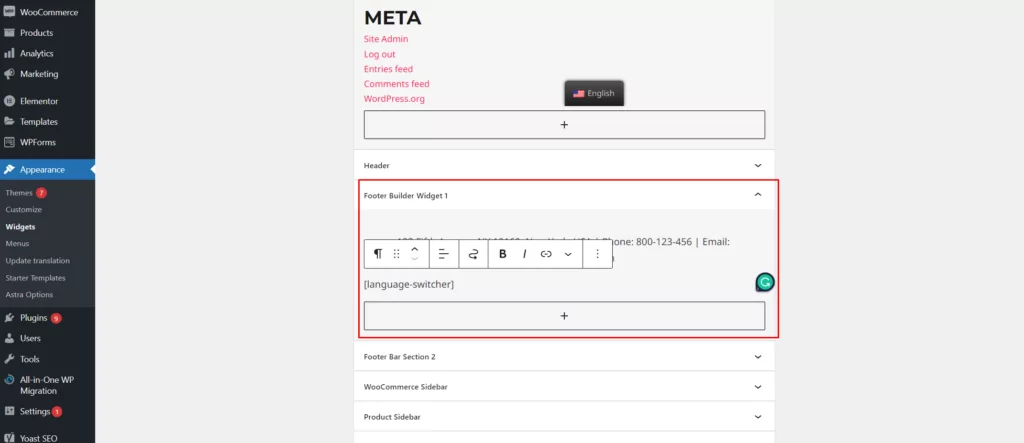
W interfejsie Twojej witryny powinien wyświetlać się przycisk nowego języka, który otwiera listę rozwijaną po najechaniu kursorem:
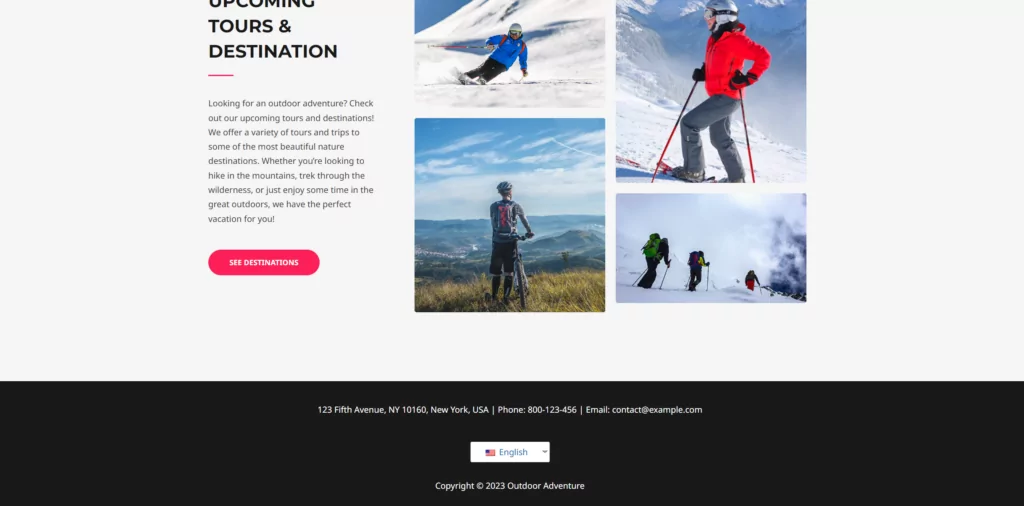
2. Wybór języka elementu menu
Opcja elementu menu pozwoli Ci dodać opcje językowe do menu nawigacyjnego w Twojej witrynie. Istnieje kilka różnych opcji wyświetlania selektora języka WordPress. Możesz wybrać wyświetlanie tylko flag, flag z długimi lub krótkimi nazwami lub tylko długich lub krótkich nazw.
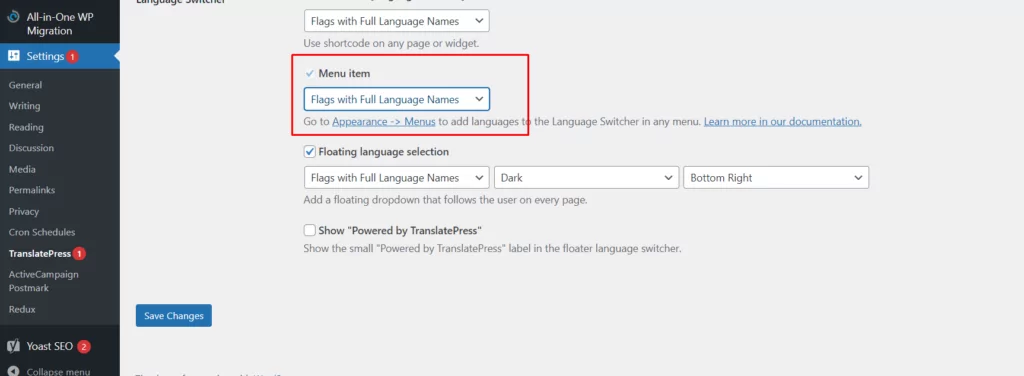
Wybierz jedną z tych opcji, a następnie przejdź do Wygląd → Menu , aby dodać opcję nawigacji do swojej witryny. Na karcie Edytuj menu po prostu kliknij Przełącznik języka , aby zaznaczyć wszystkie pola dla żądanych języków. Następnie kliknij Dodaj do menu.
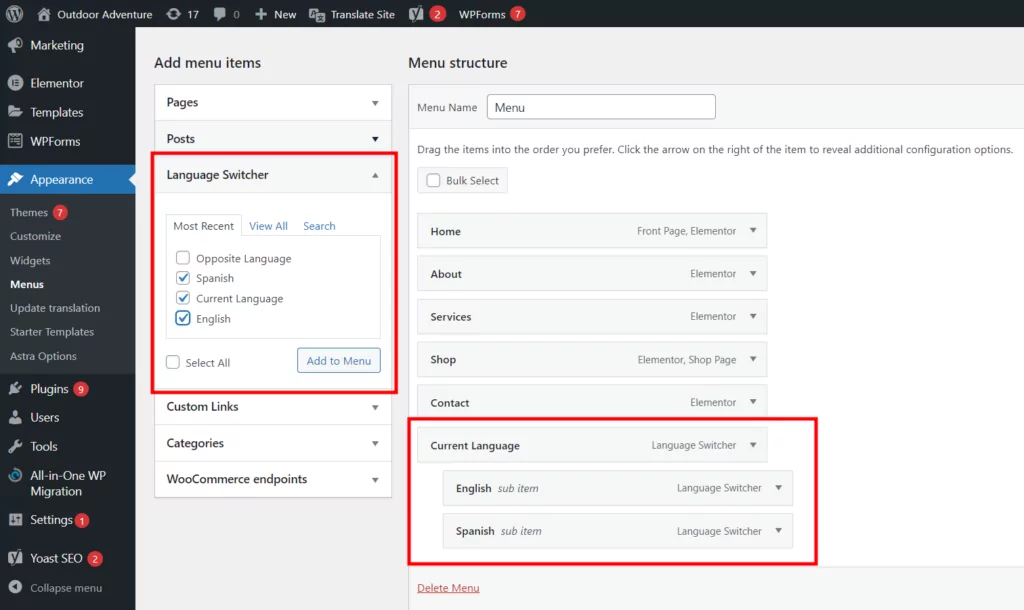
Dodanie pozycji Bieżący język i pozycji językowych wybranych do menu spowoduje wyświetlenie klasycznego przełącznika języka, który otwiera się po najechaniu myszką.
Możesz także dodać opcję Język przeciwny, która spowoduje wyświetlenie przycisku tylko dla drugiego języka. Na przykład, jeśli główna strona internetowa jest w języku angielskim, przycisk wyświetli tylko „hiszpański” i nie będzie menu rozwijanego. Działa to tylko wtedy, gdy Twoja witryna jest dwujęzyczna.
Na froncie Twojej witryny powinieneś zobaczyć nowy element menu zmiany języka, umieszczony obok istniejących elementów menu.

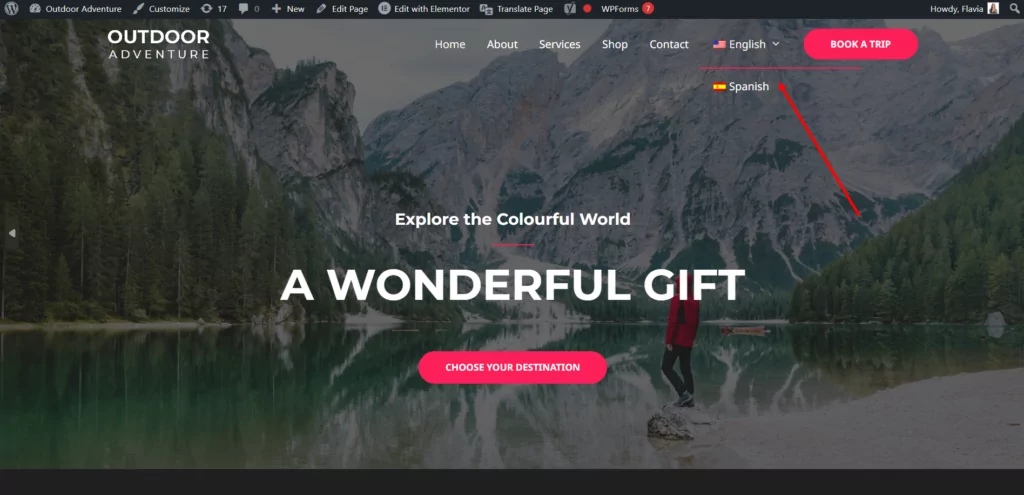
3. Pływający selektor języka
Pływające listy rozwijane w Twoim sklepie zapewniają użytkownikom wygodny sposób na dostęp do preferowanego języka. Pojawiają się na każdej stronie Twojej witryny. Dzięki TranslatePress możesz wybrać sposób działania i wyglądu pływającego selektora.
Będziesz mógł wybrać, czy chcesz pokazać pełną nazwę języka, krótką nazwę i flagę. Ponadto możesz wybrać ciemne lub jasne motywy w zależności od projektu witryny. Istnieje również opcja określenia, gdzie dokładnie będzie wyświetlany pasek języka.
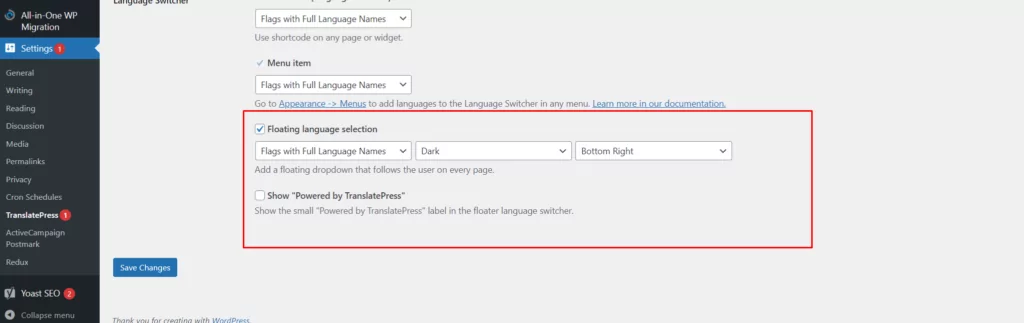
Dokonaj wyboru i kliknij Zapisz zmiany.
Gdy skończysz, odśwież front-end swojej witryny, a zobaczysz, jak wygląda pływający pasek dla odwiedzających:
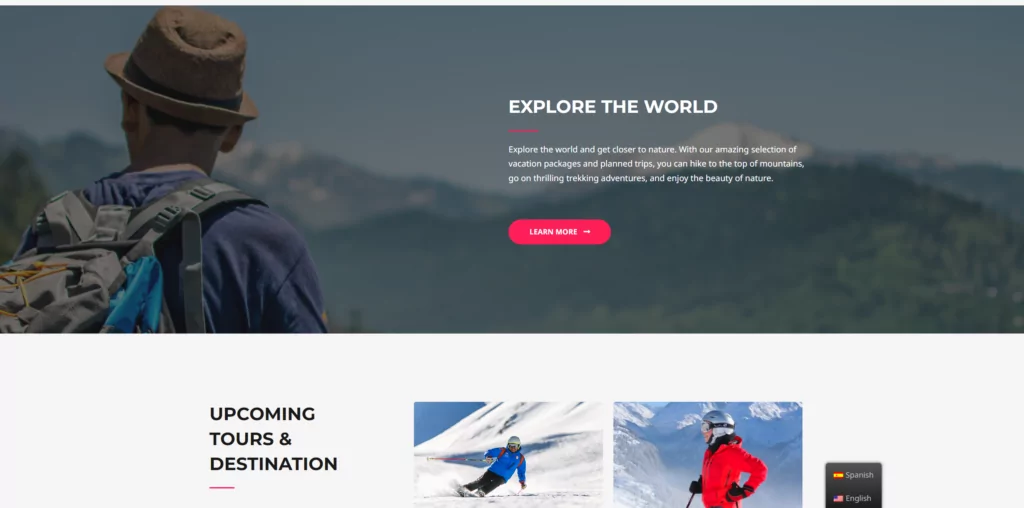
Całkiem proste prawda?
Bez względu na to, którą z trzech opcji wybierzesz, masz gwarancję, że odwiedzający Twoją witrynę będą mieli lepsze doświadczenia. Pamiętaj, że możesz także skonfigurować pozostałe ustawienia we wtyczce Translate Press. Pozwoli ci to zdecydować, czy chcesz korzystać z automatycznego tłumaczenia maszynowego, czy nie. Aby to zrobić, przejdź do Ustawienia → Tłumaczenie automatyczne.
Po zakończeniu konfiguracji wszystko, co musisz zrobić, to przeglądać witrynę, strona po stronie, a zostaną one automatycznie przetłumaczone. Będziesz także mógł użyć edytora tłumaczenia wizualnego, aby wybrać określony fragment tekstu i edytować go, jeśli nie jesteś zadowolony z automatycznego tłumaczenia. Więcej wskazówek, jak stworzyć wielojęzyczną witrynę WordPress, znajdziesz w tym przewodniku.
Najważniejsze wskazówki dotyczące korzystania z selektora języka WordPress
TranslatePress ułatwia błyskawiczne stworzenie najlepszej wielojęzycznej strony internetowej. Jednak nadal możesz chcieć podjąć kilka dodatkowych kroków, aby upewnić się, że selektor języka witryny jest tak skuteczny, jak to tylko możliwe. Oto kilka szybkich wskazówek, które pomogą Ci znaleźć się na właściwej ścieżce.
1. Wybierz właściwe miejsce
TranslatePress daje Ci pełną swobodę wyboru miejsca, w którym chcesz umieścić selektor języka swojej witryny. Najlepsze, co możesz zrobić, to zadbać o to, by klienci mogli łatwo znaleźć to narzędzie. Jeśli Twoi klienci nie mogą znaleźć selektora języka, mogą po prostu nacisnąć przycisk Wstecz.
W większości przypadków użytkownicy witryn oczekują opcji językowych u góry lub u dołu strony. Dodanie selektora języka do stopki lub nagłówka jest zwykle dobrym pomysłem. Z perspektywy wykrywalności zwykle najlepszą opcją jest prawy dolny róg strony. Nie ma tu jednak sztywnych zasad. Wszystko zależy od tego, co sprawdza się u Twoich klientów.
HubSpot umieścił selektor języka na górnym pasku nawigacyjnym.
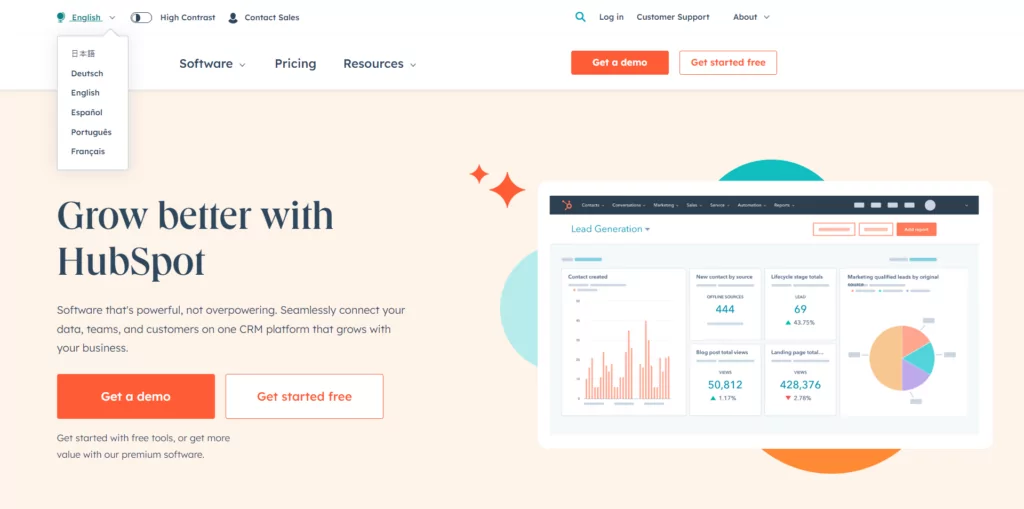
2. Upewnij się, że styl pasuje do Twojej witryny
Pamiętaj, że każdy nowy widżet lub narzędzie, które dodajesz do swojej witryny, powinien pasować do jej wyglądu. Z punktu widzenia interfejsu użytkownika ważne jest, aby wszystko było spójne. Zwróć uwagę na kolory, czcionki i ogólny wygląd przycisków i menu.
Niektóre narzędzia wyboru języka WordPress wymagają edycji pliku CSS dla Twojej witryny lub motywu w celu skonfigurowania wyglądu przycisku. Z drugiej strony TranslatePress wykorzystuje istniejący projekt Twojej witryny do wygenerowania przycisku w języku uzupełniającym. Oznacza to, że nie musisz samodzielnie modyfikować żadnego kodu.
Możesz również rozważyć dodanie ikony przycisku języka do swojej witryny, takiej jak kula ziemska lub dymek. Jeśli jednak wyświetlasz flagę za pomocą wtyczki TranslatePress, nie potrzebujesz dodatkowej ikony, aby poprawić wykrywalność.
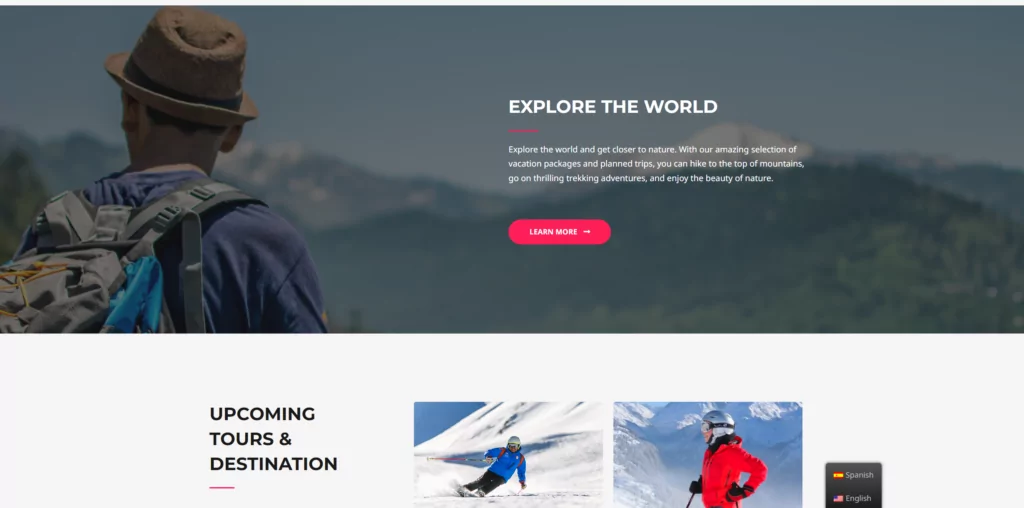
3. Prawidłowo wyświetlaj nazwy języków i inicjały
Po dodaniu selektora języka do witryny będziesz mieć możliwość wyświetlenia pełnej nazwy lub skrótu nazwy języka. Każda z tych opcji powinna być stosunkowo prosta w obsłudze dla odwiedzających. Ale ważniejsza jest opcja wyświetlania listy każdego języka w jego rodzimym formacie. Na przykład zamiast hiszpańskiego używałbyś Espanol.
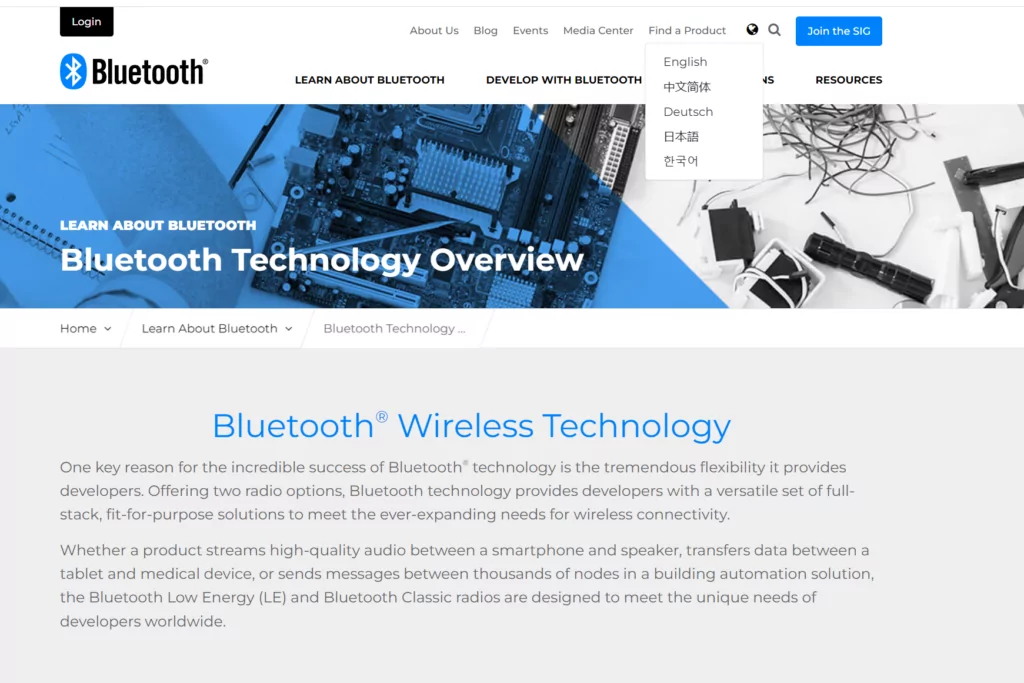
Czytelnicy posługujący się innym alfabetem, na przykład rosyjskojęzyczni, niekoniecznie od razu rozpoznają angielską wersję swojego języka. Używanie odpowiedniego formatu jest kluczem do poprawy komfortu użytkowania.
4. Zachowaj prostotę
Jeśli próbujesz stworzyć globalną witrynę internetową, kuszące może być dodanie jak największej liczby języków do swoich stron. TranslatePress daje możliwość dodania nieograniczonej liczby języków w planach pro. Warto jednak pamiętać, że rozbudowane menu lub przycisk mogą negatywnie wpłynąć na użyteczność.
Im więcej języków umieścisz w selektorze języka, tym dłuższe będzie menu lub lista rozwijana przycisków. Trzymaj się tylko tych języków, których Twoi klienci używają na początku. Pamiętaj, że zawsze możesz później dodać więcej języków do zestawu, w oparciu o opinie użytkowników.
5. Wypróbuj automatyczne wykrywanie języka
Jednym z najlepszych sposobów na poprawę komfortu korzystania z witryny przez użytkowników jest zmniejszenie ilości pracy, którą muszą wykonać. Wdrożenie automatycznego wykrywania języka oznacza, że nie będą musieli martwić się o klikanie przycisków lub znajdowanie selektorów.
Automatyczne przekierowanie językowe pozwala witrynie automatycznie wykryć, gdzie znajduje się użytkownik na podstawie adresu IP lub ustawień przeglądarki. W ten sposób rozwiązanie może przetłumaczyć język bez żadnych dalszych działań ze strony użytkownika.
ASOS jest doskonałym przykładem marki, która wykorzystała to automatyczne podejście. Sklep automatycznie wykryje Twoją lokalizację i wyświetli treści na podstawie tego, gdzie się znajdujesz.
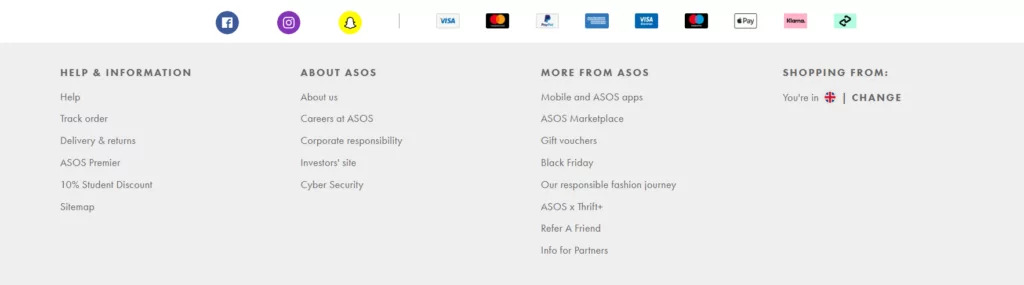
Jeśli chcesz zrobić to samo na swojej stronie, możesz to zaimplementować za pomocą funkcji automatycznego wykrywania języka TranslatePress.
Z łatwością dodaj selektor języka WordPress do swojej witryny już dziś
Dodanie selektora języka witryny do witryny to doskonały sposób na poprawę komfortu użytkowania. Możesz zapewnić, że każdy odwiedzający Twoją witrynę, niezależnie od tego, skąd pochodzi, może dostosować swoje wrażenia do swoich potrzeb. Rezultatem może być większa sprzedaż i lepsza reputacja marki.
Na szczęście TranslatePress umożliwia szybkie i proste dodawanie selektorów języka do Twojej witryny w mgnieniu oka. Możesz wybierać spośród wielu różnych opcji. Ponadto możesz dostosować selektor języka w dowolny sposób.

TłumaczNaciśnij wielojęzyczny
TranslatePress to najprostszy sposób na przetłumaczenie witryny WordPress. Jest szybki, nie spowalnia Twojej witryny, współpracuje z DOWOLNYM motywem lub wtyczką i jest przyjazny dla SEO.
Pobierz wtyczkęLub pobierz DARMOWĄ wersję
Czy nadal masz pytania dotyczące selektorów języka witryny? Daj nam znać w sekcji komentarzy poniżej!
